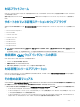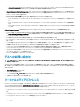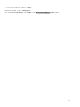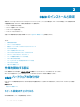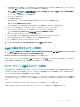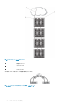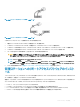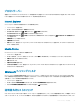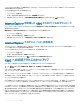Users Guide
図 4. CMC ネットワークの誤ったケーブル接続-CMC が 1 つ
図
5. CMC ネットワークの誤ったケーブル接続-CMC が 2 つ
4 台までのシャーシをデイジーチェーンで接続するには、次の手順を実行します。
1 最初のシャーシのアクティブ CMC の GB ポートを管理ネットワークに接続します。
2 2 つ目のシャーシのアクティブ CMC の GB ポートを最初のシャーシのアクティブ CMC の STK ポートに接続します。
3 3 つ目のシャーシがある場合は、そのシャーシのアクティブ CMC の GB ポートを 2 つ目のシャーシのアクティブ CMC の STK ポートに接続します。
4 4 つ目のシャーシがある場合は、そのシャーシのアクティブ CMC の GB ポートを 3 つ目のシャーシの STK ポートに接続します。
5 シャーシ内に冗長 CMC がある場合は、上記と同じように、それぞれ相互に接続します。
注意: CMC 上の STK ポートを管理ネットワークに接続しないでください。STK ポートは、別のシャーシの GB ポートにしか接続できま
せん。
STK ポートを管理ネットワークに接続すると、ネットワークに支障をきたし、データの損失を招く恐れがあります。GB と STK を同じ
ネットワーク(ブロードキャストドメイン)に接続すると、ブロードキャストストームが生じる場合があります。
メモ: アクティブ CMC をスタンバイ CMC に接続しないでください。
メモ: STK ポートが別の CMC にチェーン接続されている CMC をリセットすると、チェーン後方の CMC のネットワークに支障をきたす
可能性があります。子
CMC は、ネットワーク接続が失われたことをログに記録し、冗長 CMC にフェールオーバーする場合があります。
6 CMC の利用を開始するには、「管理ステーションへのリモートアクセスソフトウェアのインストール」を参照してください。
管理ステーションへのリモートアクセスソフトウェアのインスト
ール
Telnet、セキュアシェル(SSH)、またはオペレーティングシステム付属のシリアルコンソールユーティリティなどのリモートアクセスソフトウェア、またはウェブインタ
フェースを使用して、管理ステーションから CMC にアクセスできます。
管理ステーションからリモート RACADM を使用するには、システムに付随する『Dell Systems Management Tools およびマニュアル DVD』を使用してリ
モート RACADM をインストールします。この DVD には、次の Dell OpenManage コンポーネントが含まれます。
• DVD ルート - Dell System Build and Update Utility が含まれます。
• SYSMGMT - Dell OpenManage Server Administrator を含むシステム管理ソフトウェアの製品が含まれます。
• Docs: このディレクトリには、システム、システム管理ソフトウェア製品、周辺機器および RAID コントローラのマニュアルが入っています。
• SERVICE - システムを設定するために必要なツールやシステムの最新の診断および Dell 最適化ドライバが含まれます。
CMC のインストールと設定
27